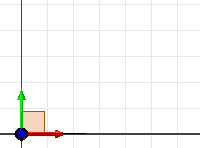
Negli schizzi 2D e 3D, immettere le esatte coordinate per la geometria dello schizzo durante il disegno.
- Selezionare
scheda Schizzo
 gruppo Disegna
gruppo Disegna
 Input preciso
Input preciso
Immettere l'input preciso negli schizzi 2D
- Selezionare un comando di schizzo, ad esempio Linea.
- Fare clic per specificare l'origine coordinate.
-
 Reimposta sull'origine sposta la triade sul punto di origine dello schizzo (0,0,0).
Reimposta sull'origine sposta la triade sul punto di origine dello schizzo (0,0,0). -
 Ridefinizione precisa specifica un punto relativo all'origine delle coordinate.
Ridefinizione precisa specifica un punto relativo all'origine delle coordinate. -
 Delta preciso immette un offset del punto da una posizione della triade. Il delta è sempre relativo all'ultimo punto immesso.
Delta preciso immette un offset del punto da una posizione della triade. Il delta è sempre relativo all'ultimo punto immesso.
-
- Fare clic sulla freccia per selezionare il metodo d'immissione delle coordinate.

Specificare una coordinata mediante il punto relativo (x, y) all'origine.
Specificare una coordinata mediante la coordinata x e un angolo dall'asse x positivo.
Specificare una coordinata mediante la coordinata y e un angolo dall'asse x positivo.
Specificare una coordinata mediante la distanza y e un angolo dall'asse x positivo.
- Immettere le coordinate per il primo punto. Premere INVIO.
- Durante l'esecuzione dello schizzo, continuare a specificare le coordinate. Come regola generale, i punti devono essere specificati nell'ordine in cui si farebbe clic su di essi con il mouse.
 Procedura di utilizzo di input preciso in uno schizzo 2D
Procedura di utilizzo di input preciso in uno schizzo 2D
 Procedura di utilizzo del comando Delta preciso in uno schizzo 2D
Procedura di utilizzo del comando Delta preciso in uno schizzo 2D
 Procedura di utilizzo delle opzioni Distanza/Angolo di input preciso in uno schizzo 2D
Procedura di utilizzo delle opzioni Distanza/Angolo di input preciso in uno schizzo 2D
 Procedura di ridefinizione dell'indicatore di origine di input preciso in uno schizzo 2D
Procedura di ridefinizione dell'indicatore di origine di input preciso in uno schizzo 2D
Utilizzo dell'input preciso negli schizzi 3D
 |
La triade di coordinate 3D mostra i piani X, Y e Z. La freccia rossa indica l'asse X, quella verde l'asse Y e quella blu l'asse Z. Fare clic su qualsiasi parte della triade per impostare il movimento. La triade viene dapprima posizionata su 0,0,0 ma in seguito ne viene memorizza la posizione. |
- Selezionare un comando di schizzo, ad esempio Linea. Viene visualizzata la triade di coordinate 3D.
- Fare clic nella finestra grafica per posizionare un punto o selezionare un piano su cui disegnare.
- Nella barra degli strumenti Input preciso, fare clic su un comando:

L'opzione Reimposta sull'origine consente di spostare la triade sul punto di origine dello schizzo (0,0,0).

L'opzione Ridefinizione precisa consente di specificare un punto relativo all'origine delle coordinate.

L'opzione Delta preciso consente d'immettere un offset del punto da una posizione della triade. Il delta è sempre relativo all'ultimo punto immesso.

Indica la posizione di un punto mediante l'immissione delle coordinate X, Y e Z.
- Premere INVIO per immettere il punto e continuare lo schizzo.
- Per uscire, fare clic con il pulsante destro del mouse, quindi selezionare Fatto.